На сегодняшний день в интернете имеется множество различных программ, в которых можно сделать коллаж из своих фотографий, но почти все они платные. А бесплатные онлайн сервисы по созданию коллажей сохраняют, сделанные вами коллажи, как свои произведения, что уже не является уникальной картинкой.
А между тем, вы можете создавать коллаж просто и быстро, с рамкой и без, с отражением или тенью и множеством других эффектов, которые могут до неузнаваемости изменить и преобразить изначальную картинку. Вы можете заняться прекрасным и развлекательным хобби и даже, если вам это понравится, превратить свое хобби в источник дохода.
А чтобы разобраться нравиться вам делать красивые картинки или нет, и не тратить деньги на покупку специализированной программы, которая может не пригодиться, я покажу, где можно «потренироваться» в создании картинок и коллажей. И в этом вам поможет Microsoft Power Point. Эту программу вы устанавливаете в пакете Microsoft Office вместе с Microsoft Word, Exсel и др.
Для того чтобы зайти в эту программу нужно в папке «Документы» или на рабочем столе нажать правой кнопкой мыши один раз и появляется диалоговое окно. Затем мы наводим курсор на строку «Создать» и появляется еще одно окошко и уже здесь мы выбираем строку «Презентация Microsoft Power Point».
Далее наводим курсор на появившийся значок и нажимаем два раза левой кнопкой мыши, чтобы открыть документ.
В появившемся документе мы нажимаем на «Создать слайд» в верхнем левом углу.
В появившемся окне вы можете увидеть различные варианты слайдов, которые вы можете создать, если вам понравится пользоваться этой программой, но в данный момент нам нужно нажать на «Пустой слайд». И перед вами появился белый квадрат.
Это и есть ваш будущий слайд и в нем вы будете создавать коллаж из заранее выбранных вами фотографий, картинок.
Вверху вы можете видеть различные вкладки такие как «Вставка», «Дизайн», «Переходы», «Анимация» и т.д. Всем этим вы будете пользоваться при создании ваших индивидуальных коллажей.
Чтобы добавить первую фотографию на ваш слайд вам нужно перейти на вкладку «Вставка» и выбрать «Рисунок»
В появившемся окошке вы заходите в ту папку, где у вас хранятся фотографии. У меня это папка «Изображения», выбираете ту картинку, фотографию, которую хотите вставить в коллаж и нажимаете кнопку «Вставить»
На белом листе слайда появилось ваше фото, если, как и у меня, оно очень большое и заняло весь слайд, не пугайтесь его можно уменьшить. Для этого подведите курсор к кружочку в уголке фотографии. Ваш курсор из четырех стрелочек превратиться в две. Установите курсор именно на кружок, нажмите два раза на него и, не отпуская, ведите его во внутреннюю сторону фотографии, таким образом, уменьшая ее до тех размеров, какие вам нужны. Таким же способом вы можете увеличить фотографию, если тянуть уголок наружу.
Если вам нужно переместить фотографию, нажмите не нее два раза левой кнопкой мыши и, удерживая кнопки, перетащите фото туда куда нужно.
Если вам нужно повернуть фотографию, наведите на нее курсор, и щелкните правой кнопкой мыши. Появится вот такое окно.
Здесь вы выбираете «Размер и положение». Появится вот такое окно
Там где написано «поворот» вы нажимаете вверх или вниз (смотря, куда вам нужно развернуть фото), до нужного вам положения. Одновременно слева на маленькой картинке, вы можете видеть расположение вашей фотографии на слайде. Это очень удобно.
Также вы можете подкорректировать и высоту, и ширину. Затем закрываем это окно, нажав на кнопку «Закрыть».
Далее вы добавляете еще фотографии или картинки тем же способом. Столько фотографий, сколько вам нужно. Уменьшаете их, увеличиваете, поворачиваете и расставляете на белом листе так, как вам нравится.
Далее вы добавляете эффекты. Некоторые вы можете увидеть прямо на панели сверху, а большинство находится в "Эффекты для рисунка".
Заходим в «Эффекты для рисунка» и начинаем экспериментировать с вашими фотографиями.
Во вкладке «Дизайн» вы можете поменять фон из белого на любой, какой вам понравится. Стрелками вверх-вниз вы можете просмотреть различные варианты фона.
В разделе «Стили фона» вы можете осветлить или затемнить, выбранный вами фон.
Если вы что-то добавили, но вам не понравилось, и чтобы убрать это добавление просто нажмите на стрелочку «назад» в верхнем левом углу.
Если вы добавили фотографию, но она не очень сочетается с остальными, нужно нажать на нее правой кнопкой мыши и в появившемся окошке выбрать «Вырезать» и фотография исчезнет.
Если вам что-то нужно подписать, во вкладке «Вставка» нажимаем «Надпись», выбираем на слайде место, где должна быть расположена надпись и пишем. Сразу же появиться вот такая панель.
Здесь вы можете выбрать цвет шрифта, размер, стиль написания, формат, добавить фигуры, стрелки и т.д.
Во вкладке «Вставка» вы можете добавить и видео, и даже звук к вашему слайду. А во вкладке «Надстройки» вы можете записать аудиофайл, если у вас нет готового.
Для того чтобы сохранить ваш слайд, нужно нажать на вкладку «Файл» в левом верхнем углу и нажать «Сохранить как»
Далее вы подписываете ваш слайд или оставляете как «Презентация Microsoft Power Point». Все ваш слайд готов.
А чтобы слайд у меня сохранялся как картинка или фотография я использую кнопку на клавиатуре PrtScr, то есть создаю снимок экрана (скриншот). Я нажимаю кнопку PrtScr, весь мой экран затемняется, курсором я выделяю мой слайд и сохраняю его как картинку в папке «Screenshot» на моем компьютере.
Ваша картинка готова.
Как видите, можно просто и легко создавать коллажи. Также в этой программе можно создавать серии коллажей, записать их в видео и многое, многое другое. То есть эта программа может пригодиться не только деловым людям, для создания презентации, но и школьникам, и студентам, да любому человеку, кому нужно оформить какую-либо обложку, альбом или открытку, для доклада, отчета или сделать серию коллажей на день рождения ребенку.
Я считаю, что это очень полезная программа. Раньше я ею не пользовалась. Не умела и не знала, для чего она нужна, а сейчас, когда понадобилось сделать коллаж из фотографий, я открыла для себя эту программу и очень рада этому.
Конечно, это не фотошоп, но простенькие красивые коллажи сможет создать любой человек, хоть школьник, хоть пенсионер. Я очень рекомендую программу Microsoft Power Point для тех, кто хочет научиться создавать коллажи и понять может ли он это делать или нет, а уже потом покупать программы для серьезной работы с изображениями и видео.
Всем, кто дочитал статью, моя благодарность, желаю вам здоровья и счастья. Делитесь комментариями и советами, постараюсь ответить всем.
До свидания!


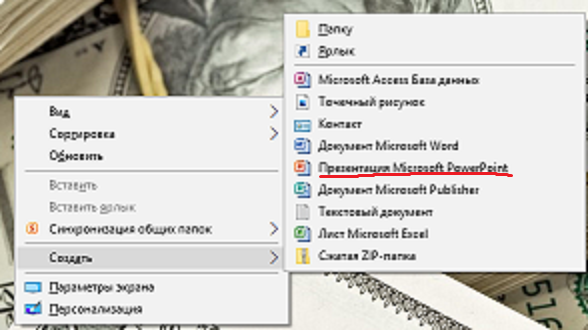
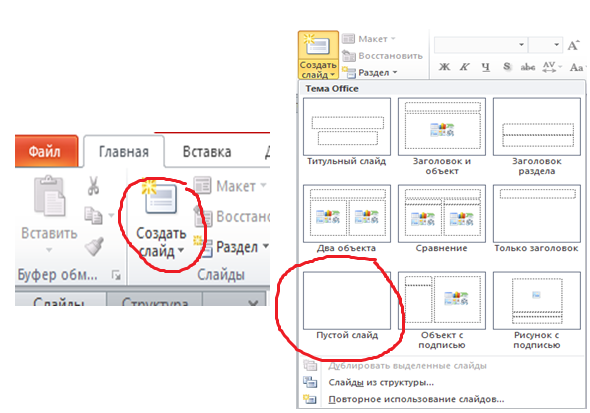
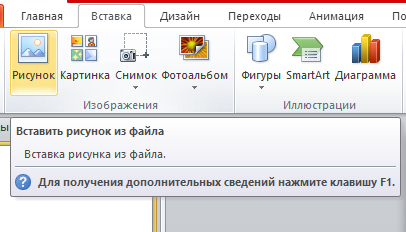
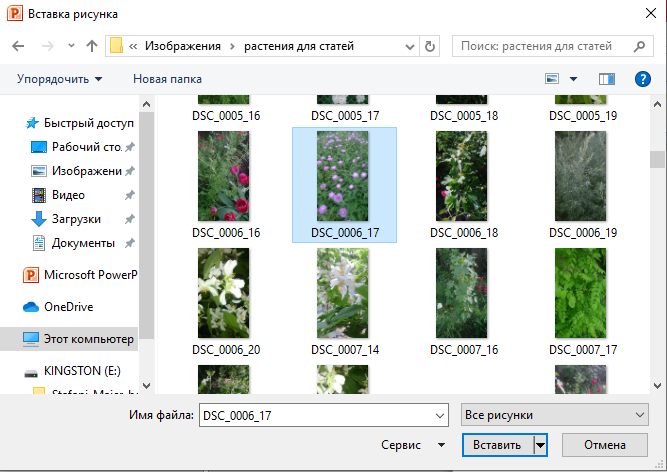
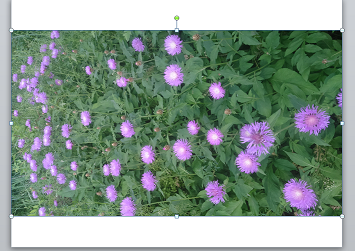
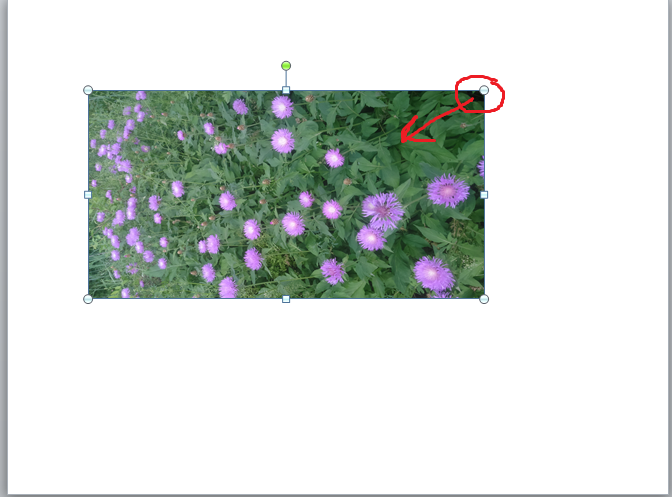
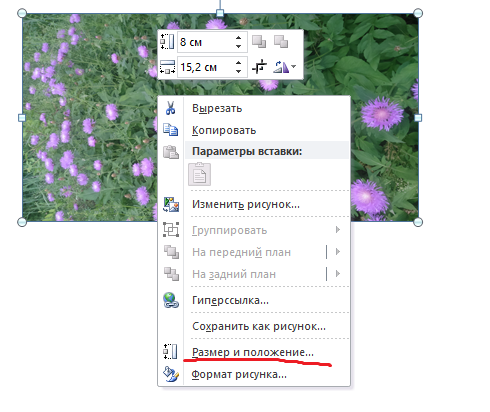
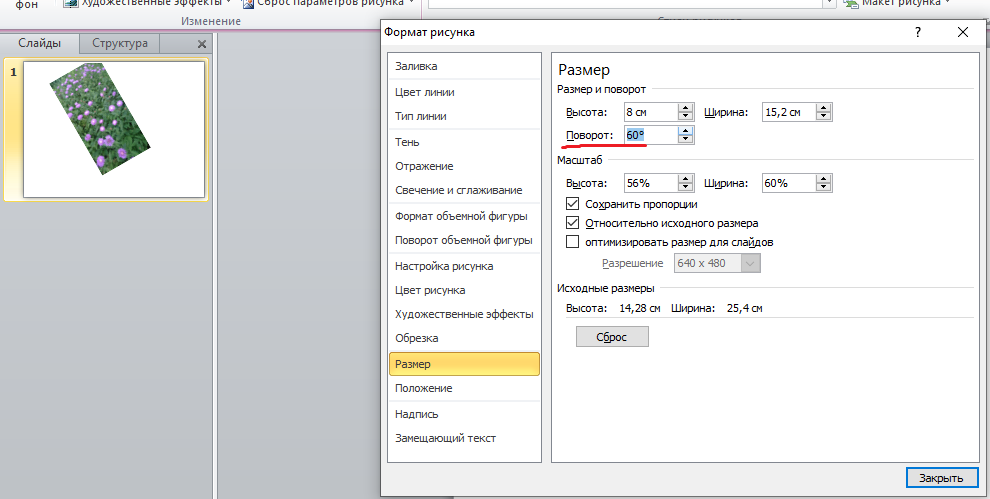
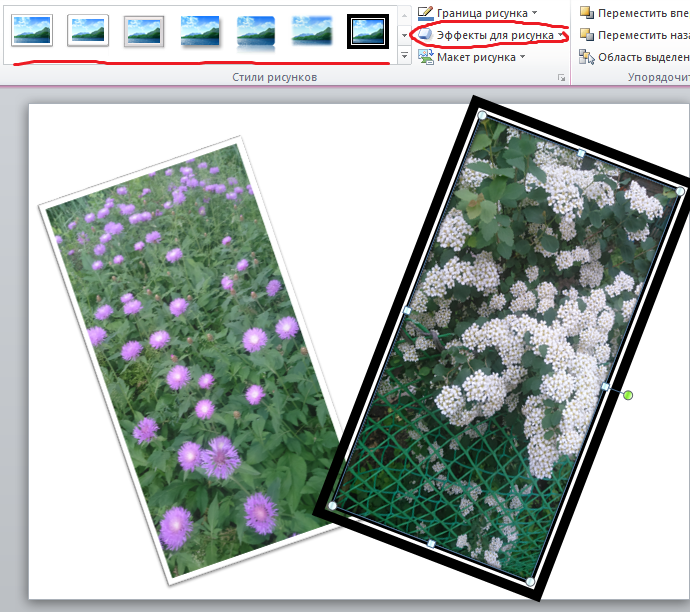
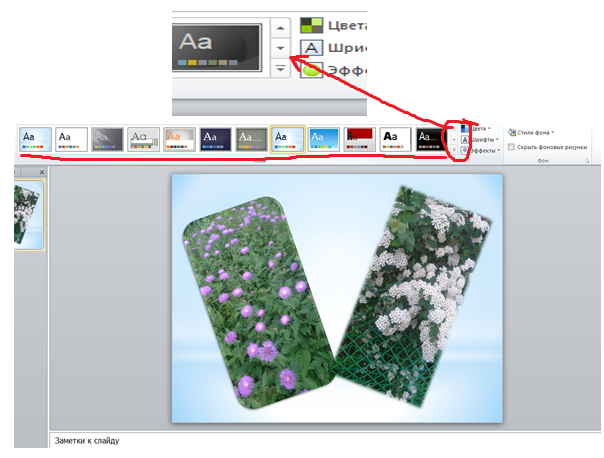

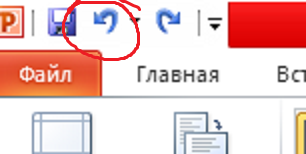
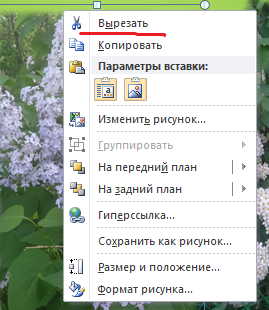
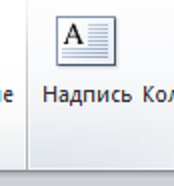
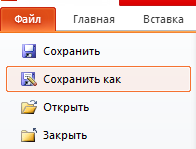
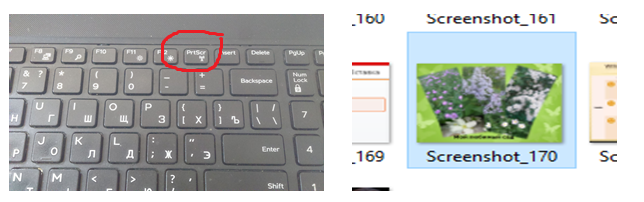
Оставить комментарий